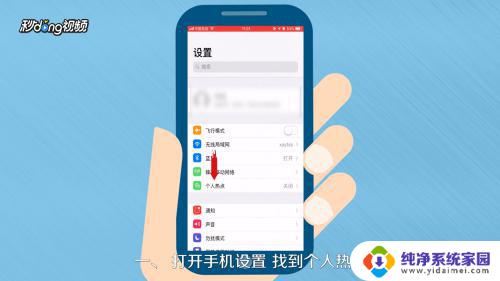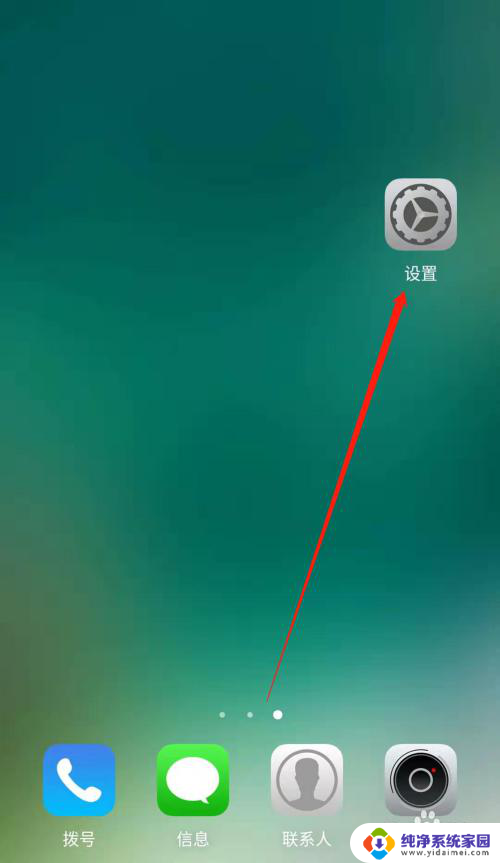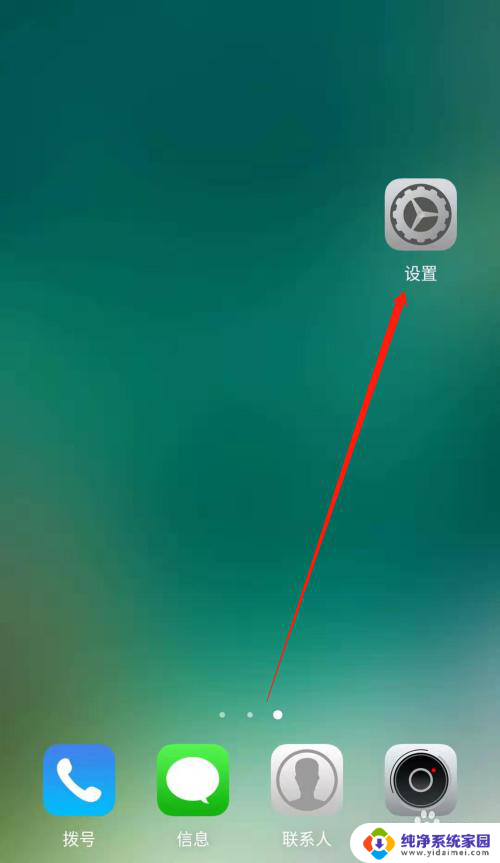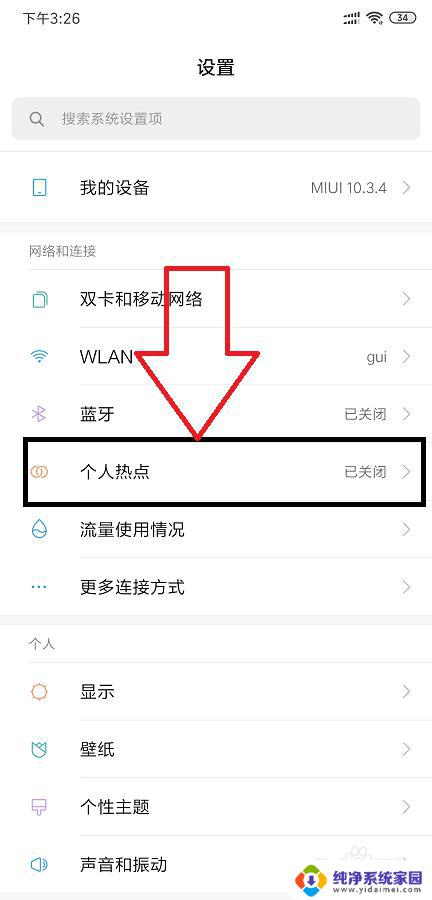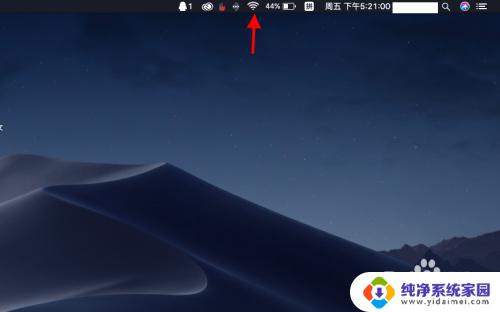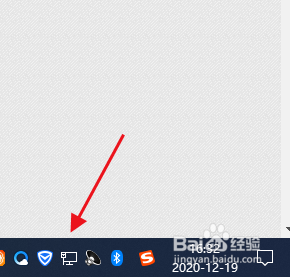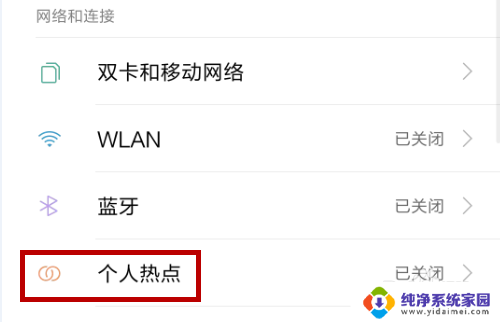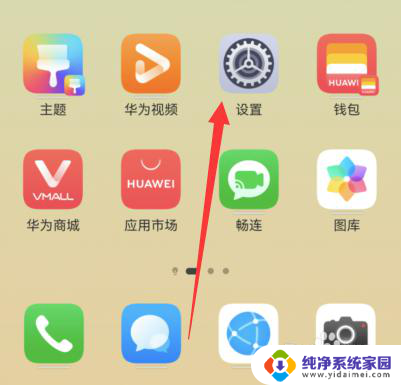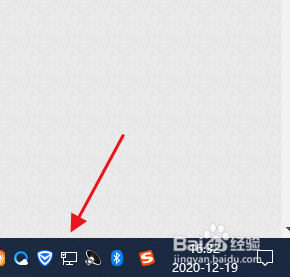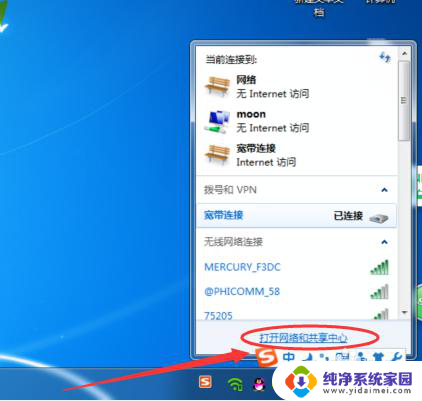手机如何连接手机热点 手机热点连接速度慢怎么解决
更新时间:2023-10-25 12:45:51作者:jiang
手机如何连接手机热点,现如今手机已成为我们生活中必不可少的一部分,而手机热点更是让我们随时随地享受网络的便利,有时我们可能会遇到手机热点连接速度慢的问题,这不仅会影响我们的上网体验,还可能给我们的工作和学习带来不必要的困扰。面对手机热点连接速度慢的情况,我们应该如何解决呢?让我们来探索一下。
方法如下:
1点击“设置”。打开界面。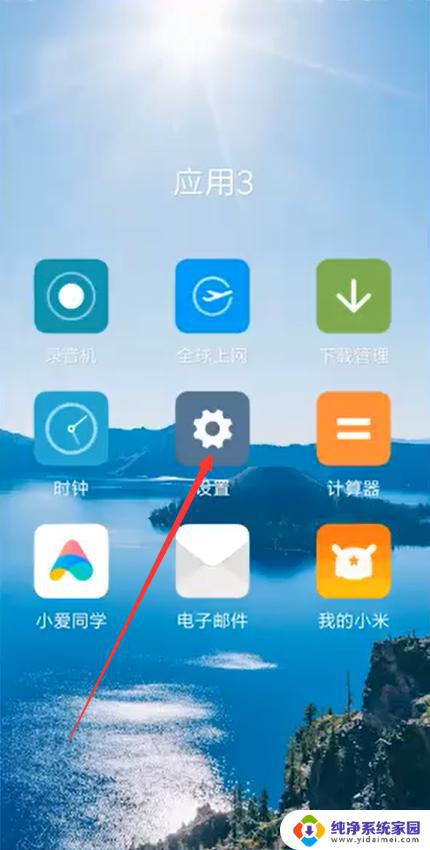 2点击“个人热点”。
2点击“个人热点”。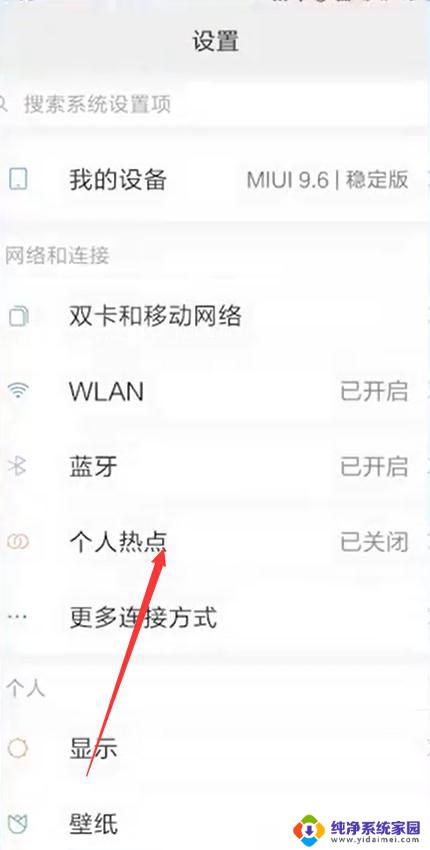 3点击“便携式WLAN热点后方的按钮”。
3点击“便携式WLAN热点后方的按钮”。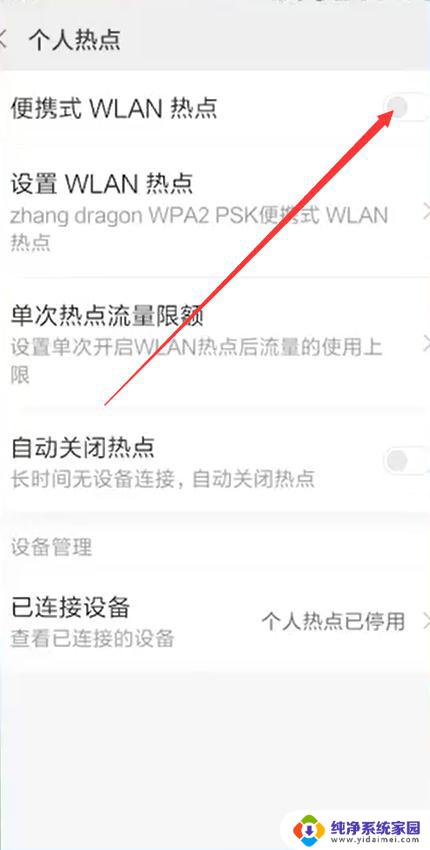 4点击“设置WLAN热点”。
4点击“设置WLAN热点”。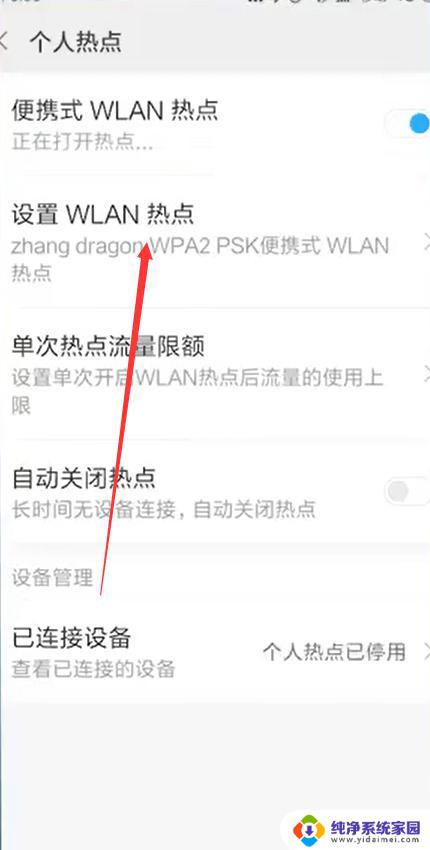 5点击“密码后方的眼睛”,记住密码。
5点击“密码后方的眼睛”,记住密码。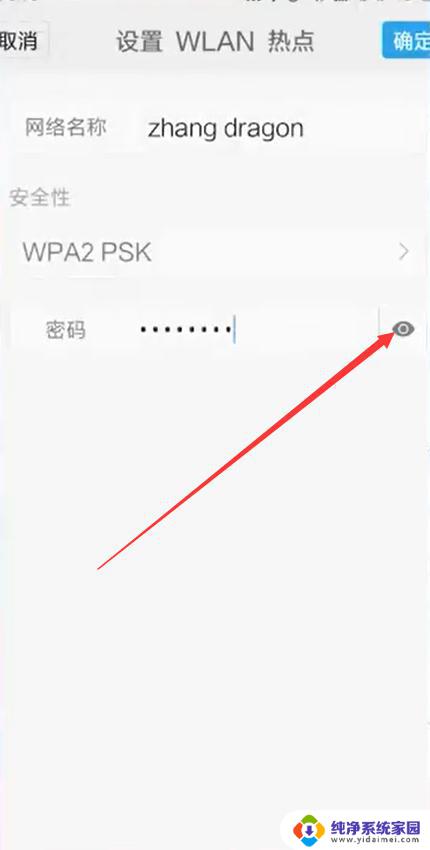 6打开另一部手机,点击“设置”。
6打开另一部手机,点击“设置”。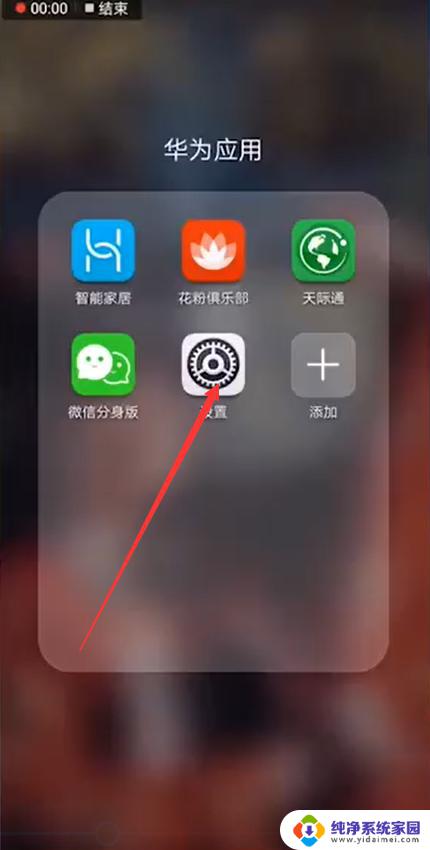 7点击“无线和网络”。
7点击“无线和网络”。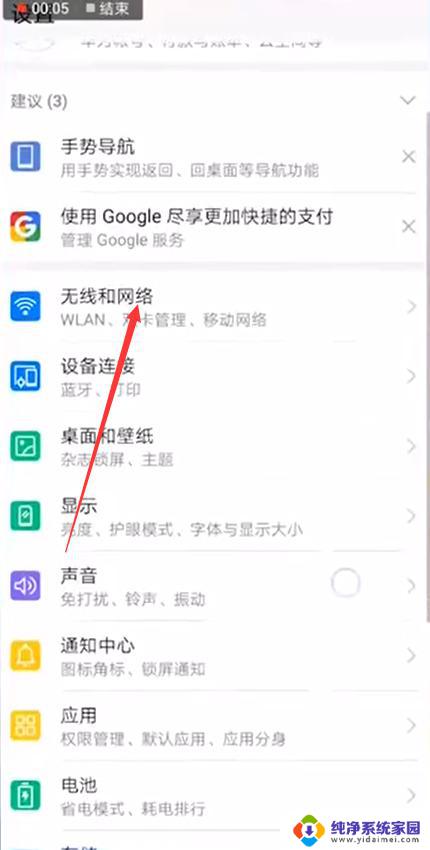 8点击“WLAN”。
8点击“WLAN”。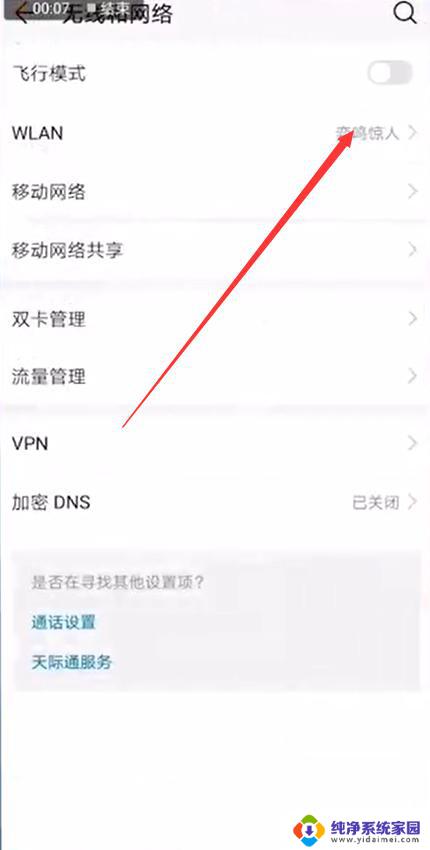 9打开刚刚设置的手机热点。输入密码,点击“连接”即可。
9打开刚刚设置的手机热点。输入密码,点击“连接”即可。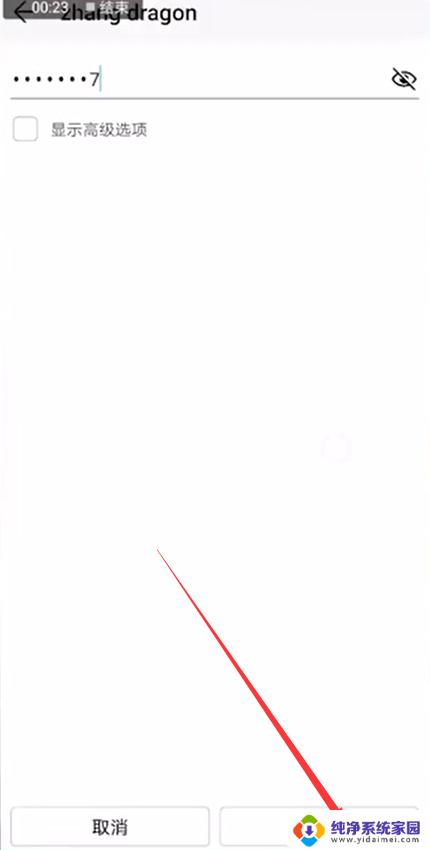 10总结如下。
10总结如下。
以上就是如何连接手机热点的全部内容,如果您遇到了同样的问题,请参考本文中介绍的步骤进行修复,希望这些信息能对您有所帮助。